پرینت و اسکن موبایلی: راهنمای جامع چاپ و اسکن از طریق موبایل و تبلت در دفاتر اداری
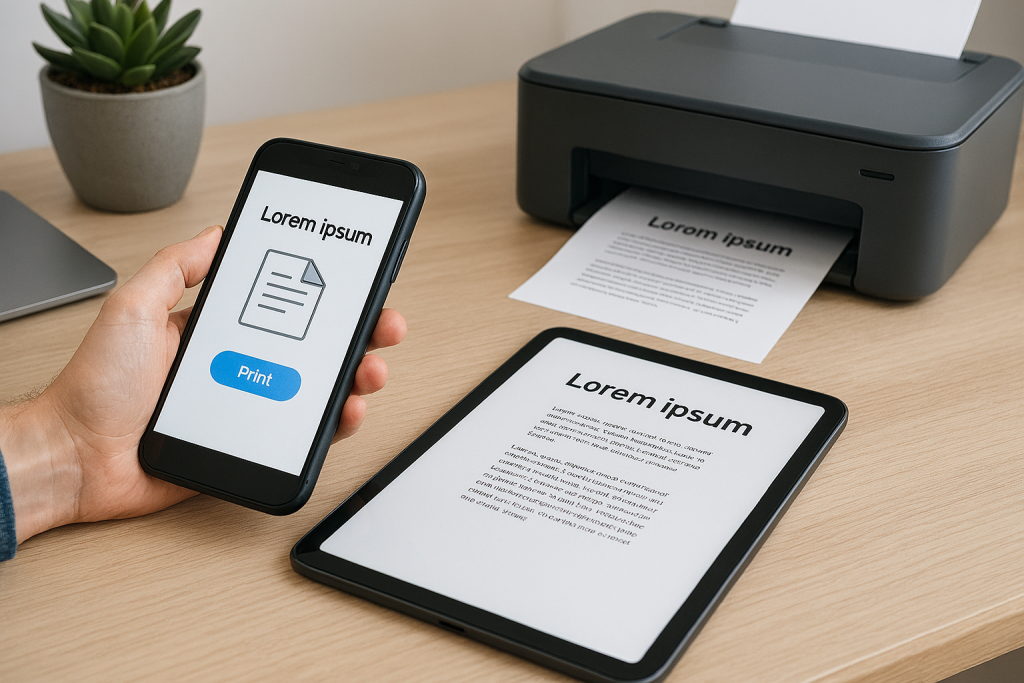
1. مقدمه
🚀 اهمیت چاپ و اسکن موبایلی در دنیای مدرن
در محیطهای کاری امروز، «چاپ و اسکن موبایلی» ابزار تحولساز محسوب میشود. با انتقال قابلیت چاپ و اسکن از کامپیوتر به تلفنهای هوشمند، فرآیند مستندسازی در هر لحظه و مکان امکانپذیر میشود. کاهش وابستگی به ایستگاههای ثابت چاپ و اسکن، سرعت گردش اسناد را بالا برده و تجربه کاربری را بهبود میبخشد.
📈 روند افزایش استفاده از دستگاههای هوشمند در دفاتر اداری
پژوهشها نشان میدهند که بیش از ۷۰٪ کارکنان در سه سال گذشته اسناد خود را از طریق موبایل یا تبلت تولید یا ارسال کردهاند. همگام با تجهیز فضاهای کاری به شبکههای وایفای پایدار، پرینت و اسکن از طریق اپلیکیشنهای اختصاصی برندها یا استانداردهای عمومی (AirPrint، Mopria) به یکی از نیازهای ضروری دفاتر مدرن تبدیل شده است.
2. تکنولوژیها و استانداردهای چاپ موبایلی
🍎 AirPrint برای دستگاههای iOS
با استفاده از AirPrint میتوانید مستقیماً از آیفون و آیپد خود اقدام به چاپ اسناد کنید، بدون نیاز به نصب درایور یا نرمافزار جانبی. کافی است دستگاه iOS و پرینتر به یک شبکه وایفای مشترک متصل باشند و گزینه «چاپ» را از منوی اشتراکگذاری انتخاب کنید تا فرایند چاپ و اسکن موبایلی بهصورت اتومات اجرا شود.
🤖 Mopria برای اندروید
Mopria یک استاندارد متنباز برای دستگاههای اندرویدی است که مشکلات ناسازگاری درایورها را برطرف میکند. با نصب اپلیکیشن Mopria Print Service در گوشی یا تبلت اندرویدی، فهرستی از پرینترهای سازگار در شبکه نمایش داده میشود و تنها با چند لمس ساده میتوانید اسناد را چاپ کنید.
☁️ Google Cloud Print و جانشینان آن
Google Cloud Print تا سال ۲۰۲۱ امکان چاپ از راه دور را از طریق فضای ابری فراهم میکرد، اما اکنون غیرفعال شده است. سرویسهای جایگزین مانند Mopria Cloud Print یا پلتفرمهای ابری اختصاصی برندها این امکان را میدهند که با آپلود فایل به فضای ابری برند پرینتر، مراحل چاپ بدون اتصال مستقیم به پرینتر انجام شود.
📲 سایر اپلیکیشنهای اختصاصی هر برند
بسیاری از تولیدکنندگان مطرح مانند HP، Canon و Epson اپلیکیشنهای موبایلی مخصوص خود را ارائه دادهاند. این اپها علاوه بر چاپ معمول، قابلیتهای پیشرفتهای مثل اسکن با دوربین موبایل، تنظیم کیفیت چاپ، چاپ دورو و مانیتورینگ لحظهای وضعیت دستگاه را در اختیار کاربر قرار میدهند.

3. مزایای چاپ و اسکن موبایلی در دفاتر اداری
حذف وابستگی به رایانه شخصی 📱
با استفاده از اپلیکیشنهای چاپ و اسکن موبایلی، کارمند میتواند بدون نیاز به روشن کردن یا اتصال به رایانه شخصی، مستقیماً از طریق تلفن همراه یا تبلت خود اسناد را اسکن و به چاپگر ارسال کند. این قابلیت زمان راهاندازی تجهیزات را به حداقل میرساند و امکان انجام سریع کارها را در هر نقطه از دفتر فراهم میکند.
افزایش انعطافپذیری و سرعت گردش اسناد 🔄
دسترسی به اسناد از طریق گوشی همراه، محدودیت مکانی و زمانی را حذف میکند. کارمندان میتوانند بلافاصله پس از دریافت یا امضای یک مدرک در جلسه، با یک لمس ساده آن را اسکن کرده و در ساختار گردش کار ارسال نمایند. این جریان بیوقفه باعث کاهش تأخیرات و افزایش بهرهوری تیم میشود.
کاهش هزینههای زیرساخت فناوری اطلاعات 💰
پیادهسازی چاپ و اسکن موبایلی مستلزم تجهیزاتی با هزینه کمتر نسبت به رایانههای رومیزی یا لپتاپهای اختصاصی است.
کاهش نیاز به سختافزار پرهزینه، مجوزهای نرمافزاری و نگهداری سرورها باعث میشود تا هزینههای کلی زیرساخت تا حد قابلتوجهی کاهش یابد و بودجه فناوری اطلاعات به سمت بهبود فرآیندها و آموزش کارمندان هدایت شود.
نکته تکمیلی: برای افزایش امنیت و اطمینان از صحت اسناد، میتوانید اپلیکیشنهای موبایلی را به سیستمهای احراز هویت دو عاملی و امضای دیجیتال متصل کنید تا اسناد اسکنشده دارای اصالت و قابلیت ردیابی باشند.
4. گامبهگام راهاندازی و پیکربندی
ابتدا مطمئن شوید که پرینتر شما از AirPrint (برای iOS/macOS) یا Mopria (برای Android) پشتیبانی میکند و آخرین نسخه فریمور روی دستگاه نصب شده است.
نصب و فعالسازی AirPrint/Mopria روی پرینتر📥
- بررسی سازگاری
به دفترچه راهنمای پرینتر مراجعه کنید یا در وبسایت سازنده مدل خود را جستجو نمایید تا مطمئن شوید پرینتر از AirPrint یا Mopria پشتیبانی میکند. - بهروزرسانی فریمور
وارد منوی تنظیمات پرینتر شوید، به بخش بهروزرسانی نرمافزار دستگاه بروید و در صورت وجود نسخه جدید، دانلود و نصب نمایید. - فعالسازی سرویس چاپ موبایلی
در تنظیمات شبکه یا خدمات دستگاه، گزینه AirPrint یا Mopria را فعال کنید. معمولاً در مسیر Network Services یا Mobile Printing Service قرار دارد.
اتصال موبایل/تبلت به شبکهی پرینتر 📶
- اطمینان از شبکه مشترک
مطمئن شوید موبایل/تبلت و پرینتر هر دو به یک شبکه Wi-Fi متصل هستند (همان SSID). - پیکربندی تنظیمات موبایل
در تنظیمات Wi-Fi دستگاه همراه، مطمئن شوید گزینه «دریافت خودکار IP» یا DHCP فعال است تا پرینتر بهصورت خودکار شناسایی شود. - شناسایی پرینتر
- iOS: در اپلیکیشن دلخواه (مثلاً Photos یا Files) گزینه Print را انتخاب و از لیست چاپگرها، پرینتر AirPrint را برگزینید.
- Android: در تنظیمات چاپ (Settings → Connected devices → Printing)، Mopria Print Service را فعال کنید. سپس در هر اپلیکیشن از منوی Print، پرینتر را انتخاب نمایید.
نکات همگامسازی و تست چاپ اولیه ✅
- چاپ صفحه تست
در منوی خدمات پرینتر، گزینه Print Test Page را اجرا کنید تا مطمئن شوید ارتباط شبکهای برقرار است. - اجرای چاپ با اپلیکیشن
از یک اپ موبایلی (مثلاً Adobe Scan یا اپ اختصاصی سازنده پرینتر) یک سند کوچک را برای چاپ ارسال کنید و وضعیت چاپ را در اپلیکیشن مشاهده نمایید. - رفع خطاهای رایج
- خطای اتصال: چک کنید موبایل و پرینتر روی یک باند (2.4 یا 5 گیگاهرتز) باشند.
- خطای تأیید گواهی (SSL): در صورت فعال بودن چاپ امن، گواهی دستگاه را Trust کنید یا حالت امن را موقتاً غیرفعال نمایید.
- خطای کمبود کاغذ یا جوهر: پیامهای روی پنل پرینتر را بررسی و رفع نمایید.
- بهینهسازی همگامسازی
پس از موفقیت چاپ تست، به تنظیمات اپلیکیشن مراجعه و گزینه Auto-Discovery (کشف خودکار پرینتر) را فعال کنید. این باعث میشود در دفعات بعدی بدون نیاز به تنظیم مجدد، پرینتر شناسایی شود.
با دنبال کردن این مراحل، پرینتر شما آماده چاپ و اسکن مستقیم از طریق موبایل یا تبلت خواهد بود.
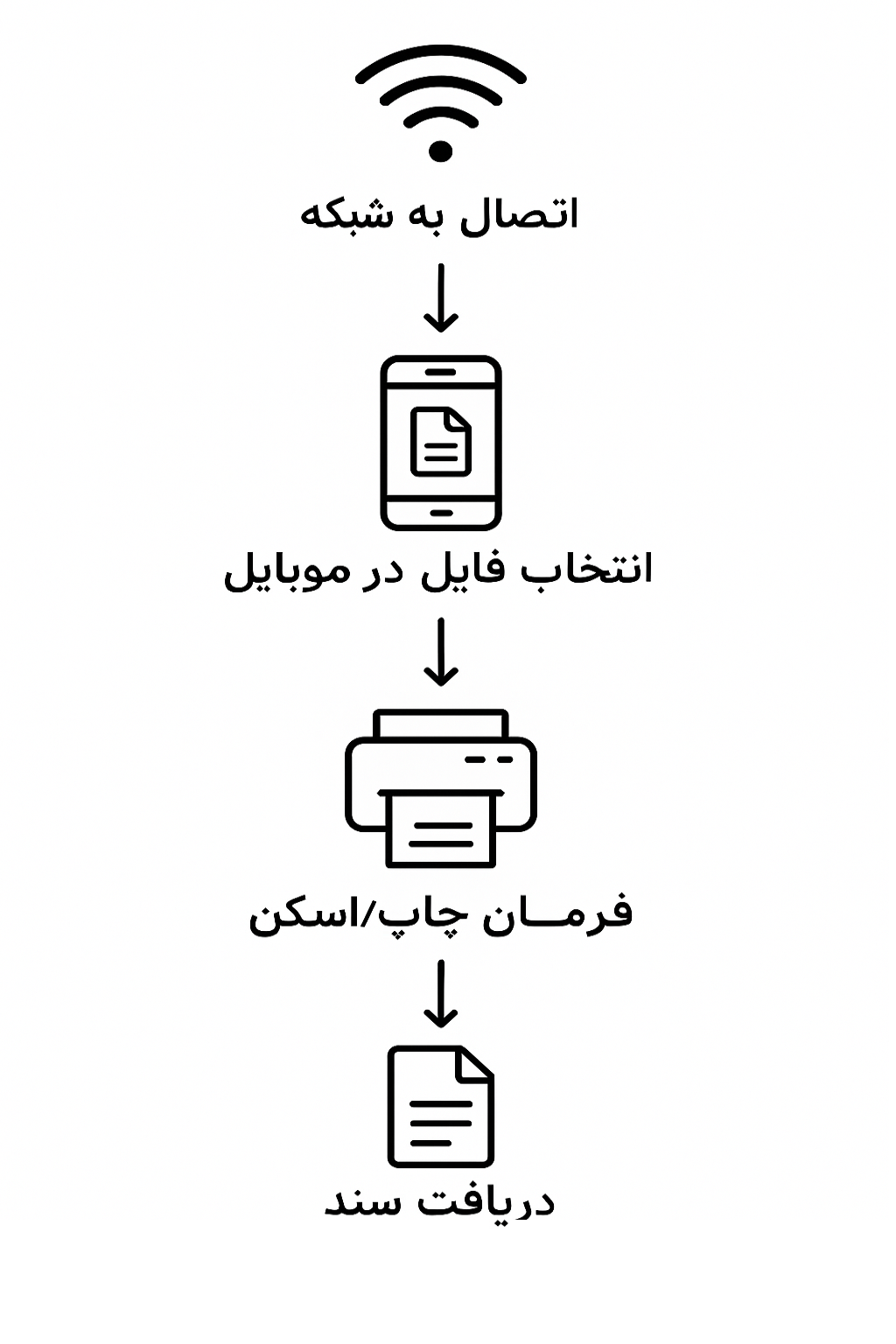
5. نکات امنیتی در چاپ و اسکن موبایلی
چاپ و اسکن موبایلی را امن نگه داشتن به اندازه راحتی آن اهمیت دارد تا از افشای اطلاعات حساس جلوگیری شود و تراکنشهای کاربران اعتبارسنجی شوند.
🔒 احراز هویت کاربران و کنترل دسترسی
هر کاربر باید پیش از ارسال دستور چاپ یا اسکن، با استفاده از سرویسهای احراز هویت مرکزی (Active Directory، LDAP یا SSO) لاگین کرده و بر حسب نقش خود به امکانات دستگاه دسترسی پیدا کند. میتوانید از قابلیت badge release یا PIN printing استفاده کنید تا کاربر پس از احراز هویت فیزیکی، فایلهای خود را آزاد کند.
🛡️ رمزنگاری ارتباط بین دستگاهها
برای جلوگیری از شنود و تغییر محتوا در مسیر انتقال، از پروتکلهای امن مانند IPPS/TLS 1.2+ برای چاپ ابری و HTTPS برای اسکن تحت وب بهره ببرید. شبکه وایفای باید با WPA2 یا WPA3 رمزنگاری شود و در صورت نیاز، تونل VPN یا IPSec برای ارتباط موبایل با پرینتر برقرار گردد.
🔑 مدیریت رمزهای عبور و بهروزرسانیهای منظم
سیاستهای پیچیده گذرواژه را برای حسابهای کاربری روی دستگاه و اپلیکیشن موبایل اجباری کنید و مکانیزم چرخش دورهای رمزها، قفل حساب پس از چند تلاش ناموفق و هشدار برای انقضای رمز را فعال نمایید. علاوه بر این، فریمور و نرمافزار پرینتر و اپ موبایلی را بهصورت مرتب بهروزرسانی کنید تا آسیبپذیریهای امنیتی پوشش داده شود.
در پیادهسازی این چهارچوب امنیتی، نهتنها از دسترسی غیرمجاز جلوگیری میکنید، بلکه اعتماد کاربران را به فرآیند «چاپ و اسکن موبایلی» افزایش میدهید.
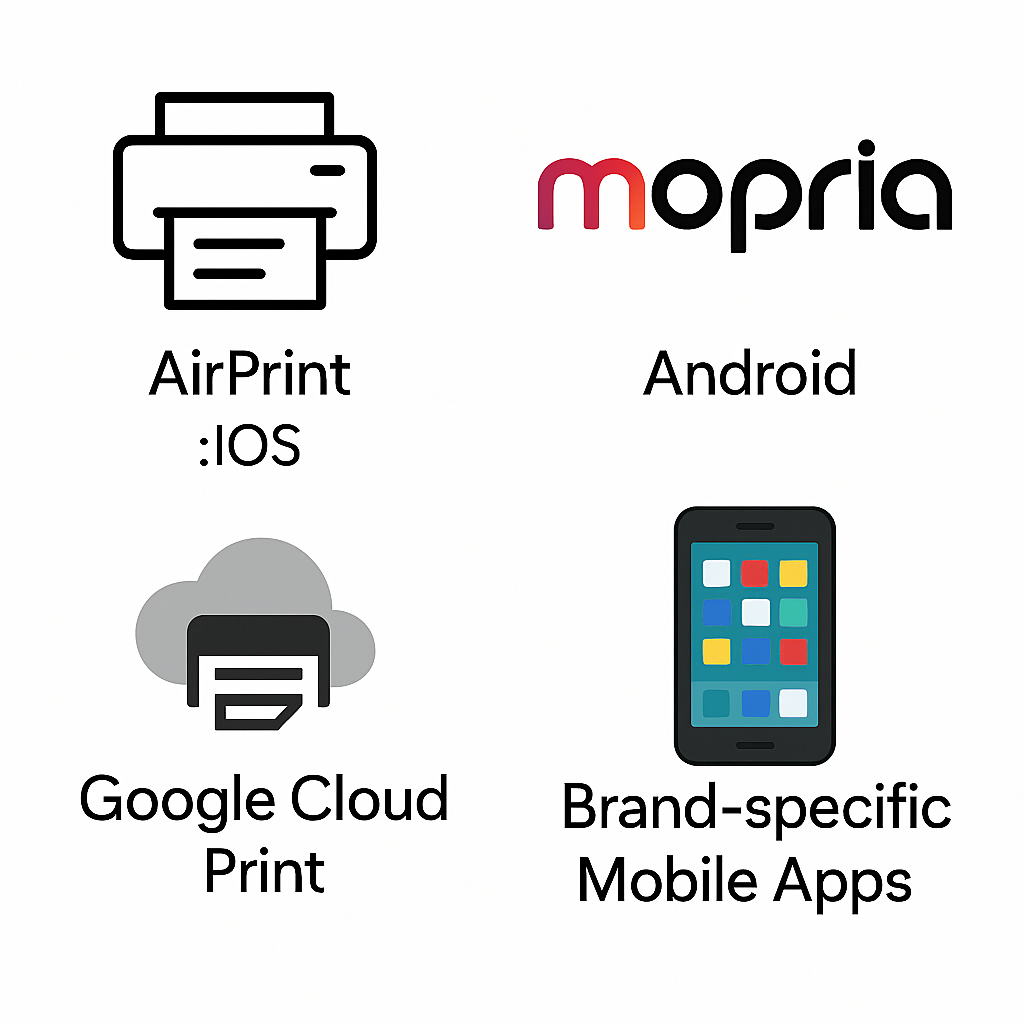
6. یکپارچهسازی با سیستم مدیریت اسناد (DMS)
📁 چاپ و اسکن موبایلی زمانی به حداکثر بهرهوری میرسد که با سیستمهای مدیریت اسناد (Document Management System – DMS) یکپارچه شود. این اتصال هوشمند، امکان ذخیرهسازی، جستجو، و بازیابی سریع اسناد را فراهم میکند و امنیت اطلاعات را تضمین مینماید.
📤 ارسال مستقیم فایلهای اسکنشده به DMS
پس از اسکن سند با موبایل، فایل میتواند بهصورت خودکار به مسیر مشخصی در DMS ارسال شود. این فرآیند معمولاً از طریق اپلیکیشنهای موبایلی یا رابطهای تحت وب انجام میشود و به کاربر اجازه میدهد بدون دخالت دستی، اسناد را در پوشههای سازمانی ذخیره کند.
مثال: اسکن قرارداد توسط کارمند فروش → ارسال مستقیم به پوشه «قراردادهای مشتریان» در DMS → دسترسی فوری برای واحد حقوقی و مالی.
🔗 بهرهگیری از APIهای محلی و ابری
برای اتصال موبایل و پرینتر به DMS، میتوان از APIهای محلی (درونسازمانی) یا ابری استفاده کرد. این APIها امکان انتقال امن فایلها، افزودن متادیتا (مانند تاریخ، نام مشتری، نوع سند) و اجرای گردش کار خودکار را فراهم میکنند.
- API محلی: مناسب برای سازمانهایی با زیرساخت داخلی و نیاز به کنترل کامل دادهها
- API ابری: مناسب برای دفاتر پراکنده یا تیمهای دورکار با نیاز به دسترسی از راه دور
🗂️ نمونهی عملی: اسکن و بایگانی خودکار قراردادها
فرض کنید کارمند شعبهای در حال امضای قرارداد با مشتری است. با استفاده از اپلیکیشن موبایلی، سند را اسکن میکند و سیستم بهصورت خودکار:
- سند را به پوشه «قراردادهای جاری» در DMS ارسال میکند
- نام فایل را بر اساس شناسه مشتری و تاریخ تنظیم میکند
- نسخهای از سند را برای تأیید به واحد حقوقی ایمیل میفرستد
- وضعیت سند را در داشبورد گردش کار به «در انتظار تأیید» تغییر میدهد
این فرآیند نهتنها سرعت بایگانی را افزایش میدهد، بلکه خطای انسانی را به حداقل میرساند و امکان ردیابی دقیق اسناد را فراهم میسازد.
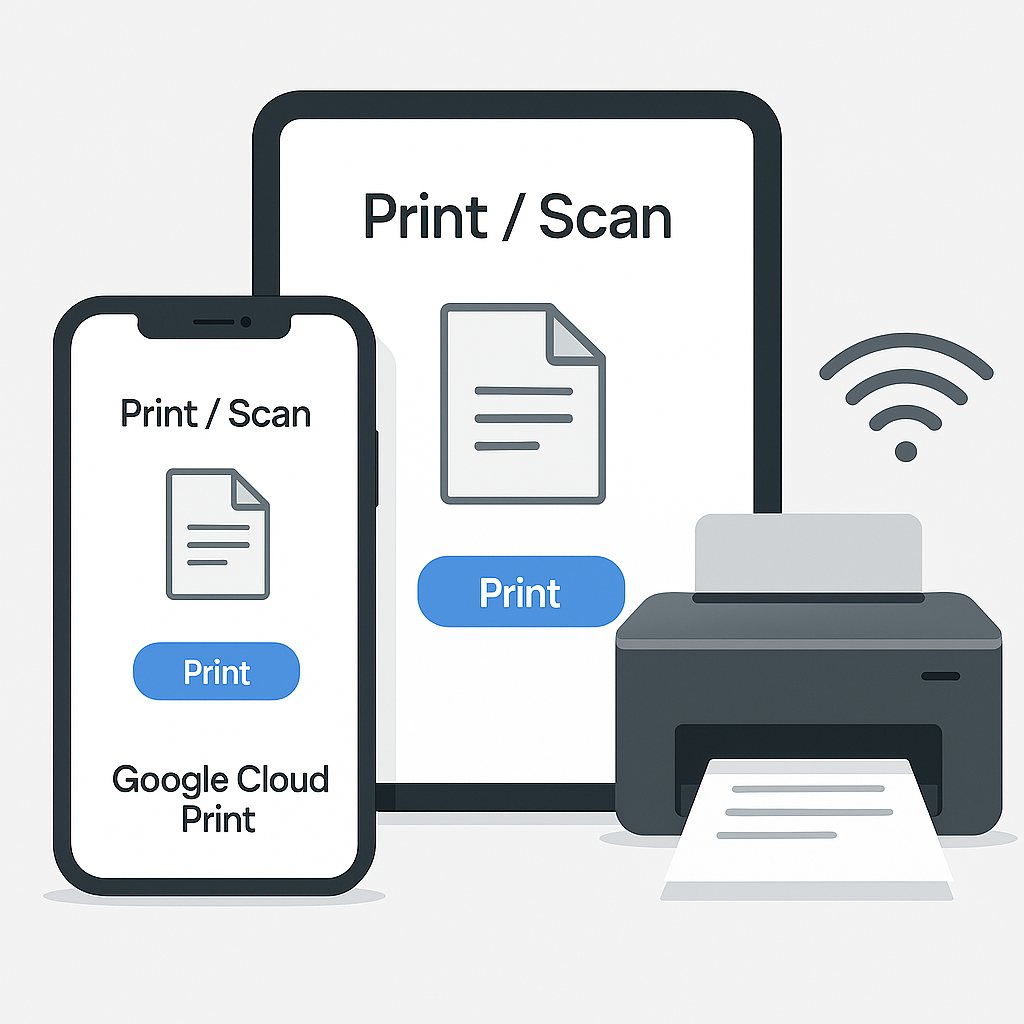
7.نکات نگهداری و پشتیبانی پرینتر
🔄 بهروزرسانی فریمور و نرمافزار پرینتر
- اهمیت همگامسازی پرینتر با آخرین نسخهها برای بهبود کارایی و امنیت
- نحوه چککردن خودکار یا دستی بروزرسانی از طریق پنل تحت وب یا نرمافزار مدیریت
- پیشنهاد برنامه زمانبندی: حداقل یکبار در هر فصل برای جلوگیری از بروز ناسازگاری
🗑️ پاکسازی حافظهی کش و تنظیمات زائد
- چگونگی دسترسی به منوی سرویس و پاکسازی کش چاپگر برای آزادسازی حافظه
- حذف فایلهای موقت و لیست تنظیمات قدیمی که ممکن است باعث کندی یا خطا شوند
- توصیه به انجام ماهانه و بلافاصله پس از بروز خطاهای مکرر چاپ
📑 مستندسازی فرآیند برای تیم پشتیبانی
- ایجاد چکلیست گامبهگام برای هر اقدام نگهداری (بروزرسانی، پاکسازی، تنظیم مجدد)
- ذخیره اسکرینشات از وضعیت قبل و بعد هر عملیات در مخزن مشترک تیم
- تعریف کلیدواژهها و ایموجیها برای سریعترین شناسایی موضوع (مثلا “🔄FW-Update”، “🗑️Cache-Clean”)
- بهروزرسانی مستندات با تاریخ و نام مسئول انجامدهنده برای پیگیری آسان
استفاده منظم از این نکات نگهداری و پشتیبانی پرینتر باعث ارتقای پایداری، افزایش طول عمر دستگاه و کاهش زمان خاموشی سیستم میشود.
8. نتیجهگیری
چاپ و اسکن موبایلی با پیادهسازی راهکارهای گامبهگام، نهتنها جریان کاری دفاتر اداری را تسهیل میکند، بلکه باعث افزایش بهرهوری و رضایت کارمندان میشود.
🎯 جمعبندی مزایا
- حذف وابستگی به رایانه شخصی، افزایش انعطافپذیری و سرعت گردش اسناد، کاهش هزینههای زیرساخت فناوری اطلاعات، امنسازی ارتباطات با احراز هویت و رمزنگاری، و یکپارچهسازی هوشمند با DMS.
✅ گامهای اجرایی
-
- انتخاب پرینتر یا اسکنر سازگار با AirPrint/Mopria
- نصب و فعالسازی سرویس چاپ موبایلی
- اتصال دستگاه همراه به شبکه وایفای پرینتر
- اجرای تست چاپ اولیه و پیکربندی امن
- تنظیم ارسال مستقیم اسناد به DMS و تعریف گردش کار
- نگهداری دورهای شامل بهروزرسانی فریمور و پاکسازی کش
📈 تأکید بر بهبود بهرهوری
- با کاهش مراحل دستی و زمان انتظار، تیمها سریعتر به اطلاعات دسترسی پیدا میکنند و فرایندها بدون وقفه انجام میشوند.
😊 رضایت کارمندان
-
دسترسی ساده و بیوقفه به چاپ و اسکن از طریق موبایل یا تبلت، تجربهی کاربری روانتر و انگیزهی بالاتری در بین کارکنان ایجاد میکند.
برای مشاهده مقالات مرتبط بر روی عنوان کلیک کنید:
چگونه نگهداری پیشبینانه دستگاههای اداری (پرینتر و کپی) با IoT و Analytics هزینهها را کاهش میدهد؟
آینده ماشینهای اداری: هوشمندسازی با IoT و RPA
بهینهسازی هزینههای چاپ و اسکن در دفاتر با ابزارهای نرمافزاری 🖨️💡
پیادهسازی OCR ابری برای زبانهای مختلف: چالشها و راهکارها
راهنمای جامع پیادهسازی OCR ابری برای آرشیو سریع اسناد
امنیت و بهرهوری چاپ در دفتر: راهنمای جامع استفاده از فناوری NFC در پرینترهای اداری
اتوماسیون گردش کار اسناد با هوش مصنوعی: ترکیب RPA و NLP برای بهینهسازی فرآیندها
اتوماسیون چاپ و اسکن در دفاتر: حذف فرآیندهای دستی با ادغام OCR و RPA
چاپ بستهبندی هوشمند با فناوری NFC؛ شفافیت زنجیره تأمین و تجربه مشتری را متحول کنید
مدیریت چرخه حیات و خدمات پس از فروش تجهیزات اداری: کلید موفقیت اقتصادی کسبوکار
چاپ با نانوتکنولوژی: انقلاب در کیفیت و کارایی ماشینهای اداری
ماشینهای اداری سازگار با محیط زیست ؛ بررسی فناوریهای کاهش مصرف انرژی و مواد مصرفی✅
پرینترهای هوشمند آینده؛ فناوریهای نوین در چاپ دیجیتال”
پرینترجوهرافشان: فناوری، کاربردها و مزایای آنها 🖨️✨
پرینتر لیزری: راهنمای جامع ،عملکرد، مزایا و نکات خرید 🖨️✨
ماشین اداری هوشمند،نقش هوش مصنوعی در ماشینهای اداری 🤖
تونر پرینتر؛ راهنمای جامع از عملکرد تا نگهداری و خرید🔹


 “این مقاله با همکاری دستیار هوشمصنوعی Microsoft Copilot تهیه شده است که اطلاعات را با دقت و جامعیت بالا گردآوری کرده است.”
“این مقاله با همکاری دستیار هوشمصنوعی Microsoft Copilot تهیه شده است که اطلاعات را با دقت و جامعیت بالا گردآوری کرده است.”

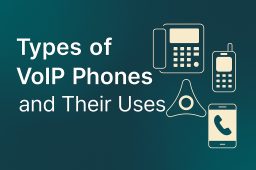

[…] پرینت و اسکن موبایلی: راهنمای جامع چاپ و اسکن از طریق مو… […]